Большинство моделей ноутбуков, доступных на рынке, позволяют несколько часов работать вдали от розетки. Разумеется, реальное время и обещание продюсера могут значительно различаться. Все зависит от того, как мы используем наш компьютер.
Первым шагом на пути продления времени его работы должно быть рассмотрение настроек так называемого энергетические планы. Их можно щелкнуть левой кнопкой мыши на значке аккумулятора на панели задач. Эта опция работает как в Windows 7, так и в 8.
Большинство ноутбуков предлагают три основных плана. Первая оптимизирована для производительности (часто называемой High Performance или аналогичной), другая сбалансирована (Balanced или Entertainment), третья — для экономии энергии (Battery Saving).
Теоретически, самый простой способ продлить срок службы батареи — это переход между этими планами. Например, при сохранении батареи обычно изменяется не только яркость экрана, но и настройки Windows. Идея состоит в том, чтобы получить максимум дополнительных минут от батареи.
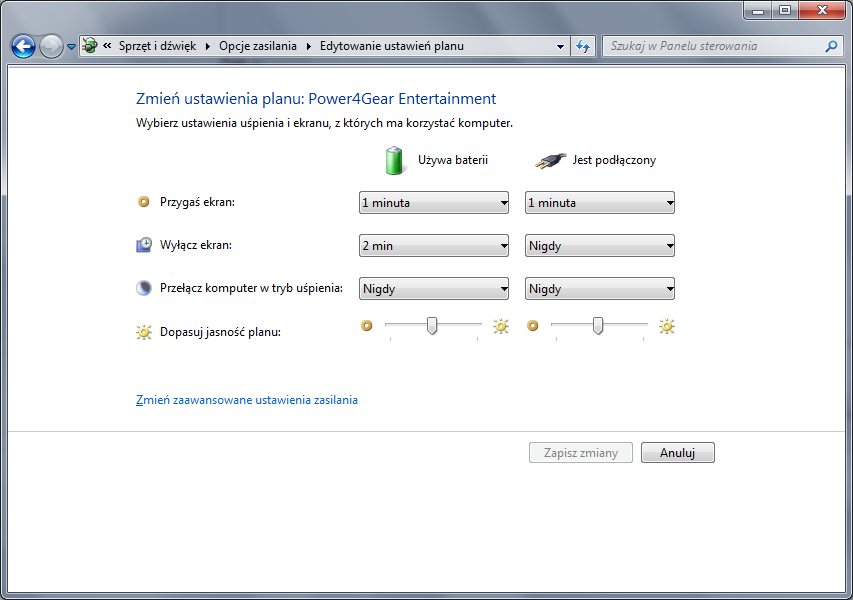
Такое решение имеет недостатки. Нагрузка компьютера неравномерна. Во-первых, мы работаем над сбалансированным планом — тогда мы понимаем, что у нас может закончиться энергия, поэтому мы переходим в режим экономии. Мы должны использовать настройки, к которым мы не привыкли.
Гораздо лучшая идея состоит в том, чтобы скорректировать настройки плана устойчивости, чтобы распределять сбережения с течением времени и улучшать производительность батареи без чрезмерно ограничивающей производительности. Каждый план будет скорректирован в соответствии с вашими потребностями, используя команду «Дополнительные параметры питания» после нажатия на значок аккумулятора.
Затем нажмите ссылку Изменить параметры плана рядом с наиболее часто используемой схемой питания (обычно это будет сбалансированная). Мы изменяем яркость экрана. По моему опыту, оптимальным является 50-70%. Это дает нам комфорт и разумное рабочее время.
Кроме того, в панели мы можем решить, как быстро компьютер включается и выключается на экране и переходит в спящий режим. Первые два значения могут быть минимальными (1-2 минуты). Пробуждение ноутбука с помощью клавиатуры или мыши занимает всего лишь секунду.
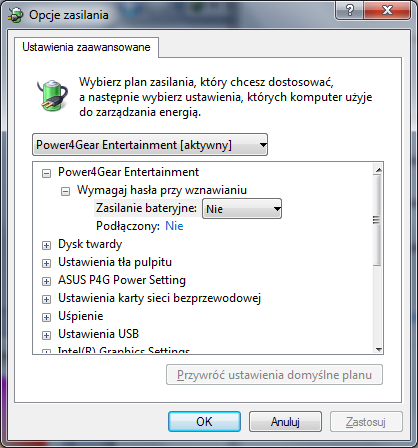
Ниже параметров у нас есть ссылка Измените дополнительные настройки мощности. Например, мы можем сократить время, после которого жесткий диск отключен, изменить параметры энергосбережения карты Wi-Fi и установить максимальную нагрузку на процессор в процентах.
Не существует идеального набора этих настроек. Многое зависит от того, как мы используем ПК. Большинство дополнительных параметров запускаются только после выхода из компьютера. И в длительном отсутствии лучшая идея — выключить устройство.
Не только яркость экрана и параметры сохранения влияют на рабочее время. Также важны запущенные программы. Фоновые мессенджеры, такие как Skype и приложения для совместного использования файлов (P2P), могут сократить время автономной работы на несколько десятков процентов.
Вот почему так важно иметь только необходимые программы в Windows, когда вы работаете от сокета.
Последнее: зачем экономить аккумулятор, даже когда ноутбук стоит на столе, и в любой момент мы можем подключить его к электричеству?
Каждая литий-ионная аккумуляторная батарея (и такая ее используется практически на всех портативных компьютерах) сохраняет свои параметры для определенного количества циклов, то есть полной зарядки и разрядки. Обычно он может выдержать несколько сотен таких процедур.
Более низкий износ означает меньшее количество подзарядки, что продлевает срок службы компонента.
Иногда рекомендуется снимать аккумулятор с ноутбука (после его отключения) и использовать только электропитание сети — особенно при просмотре домашнего фильма в HD или игре в сложной 3D-игре. Батареи не любят избыточное тепло, генерируемое компьютером.






